- Forfatter Jason Gerald [email protected].
- Public 2023-12-16 11:30.
- Sist endret 2025-01-23 12:42.
Har du noen gang ønsket å ringe mer enn en venn? Treveisoppringning og konferansesamtaler gjør dette mulig. iPhone- og Android -brukere kan ringe opptil fem personer samtidig!
Steg
Metode 1 av 3: iPhone
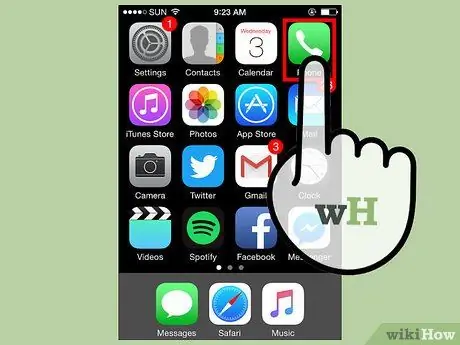
Trinn 1. Trykk på det grønne "Telefon" -ikonet
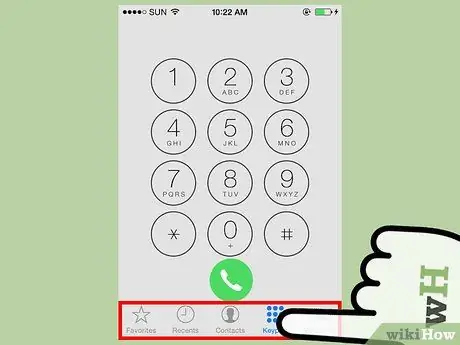
Trinn 2. Ring en venn
Du kan gjøre en av følgende tre måter:
- Trykk på "Kontakter". Trykk på vennens navn. Trykk på telefonknappen til høyre for nummeret for å ringe.
- Trykk på "Favoritter", trykk på en venns navn for å ringe.
- Trykk på "Tastatur" og skriv inn telefonnummeret manuelt.

Trinn 3. Snakk med vennene dine
Si at du skal sette opp en konferansesamtale.
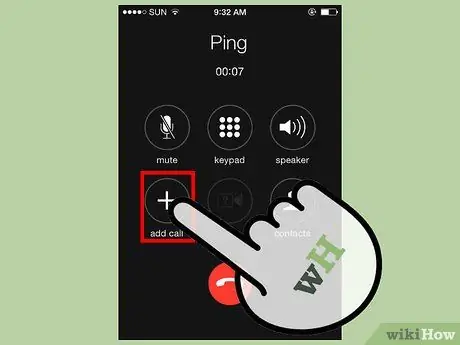
Trinn 4. Trykk på "legg til samtale"
Dette ikonet er et stort "+" -tegn. Det er i nedre venstre hjørne av de to ikonene.
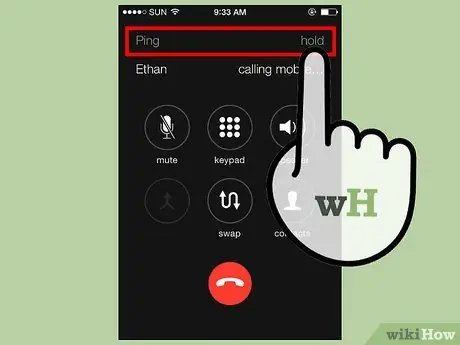
Trinn 5. Foreta et nytt anrop
Du får tilgang til kontaktene, favorittene og tastaturet. Under den andre samtalen settes den første samtalen automatisk på vent.
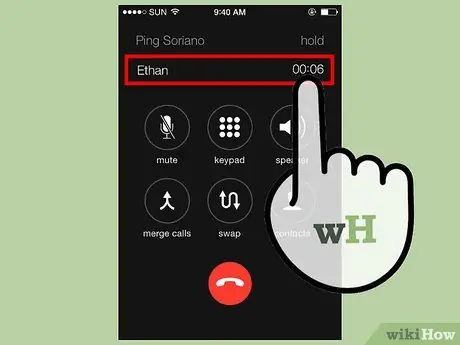
Trinn 6. Snakk med vennene dine
Si at du skal sette opp en konferansesamtale.
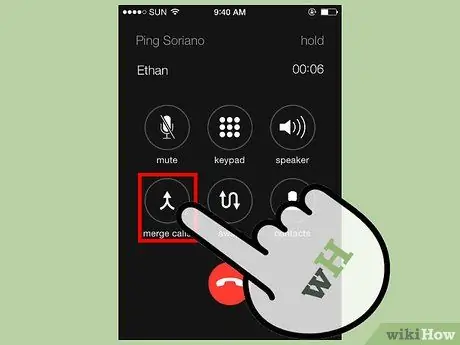
Trinn 7. Trykk på "slå sammen samtaler"
Dette trinnet vil slå sammen de to separate samtalene til en konferansesamtale. Alternativet "slå sammen samtaler" er i nedre venstre hjørne av de to radene med ikoner. Dette alternativet erstatter alternativet "legg til samtale" midlertidig.
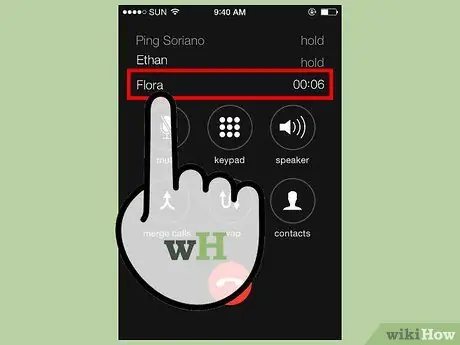
Trinn 8. Gjenta denne prosessen opptil tre ganger
Du kan foreta konferansesamtaler med opptil fem personer.
Antall personer som er tillatt på en konferansesamtale varierer avhengig av tjenesteoperatøren
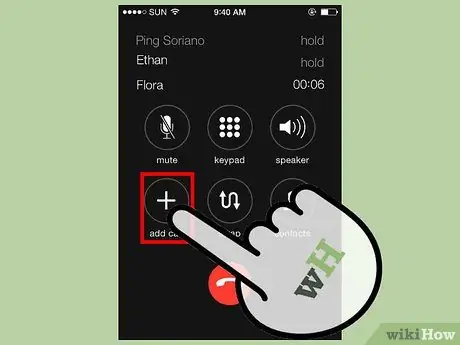
Trinn 9. Legg til innkommende anrop
Du kan kombinere en pågående samtale eller konferansesamtale med et innkommende anrop. Å gjøre dette:
- Trykk på "Hold anrop + svar". Dette vil dempe den pågående samtalen og sette den på vent.
- Velg "slå sammen anrop" for å legge til innkommende anrop i konferansesamtalen.
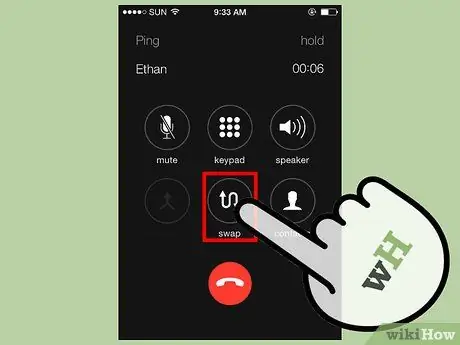
Trinn 10. Snakk med en venn privat
Under en konferansesamtale kan du bare snakke med én person. Å gjøre dette:
- Trykk> nær toppen av skjermen.
- Trykk på den grønne Privat til høyre for individets navn. Dette trinnet vil sette alle andre samtaler på vent.
- Trykk på "slå sammen samtaler" for å bli med på konferansesamtalen igjen.
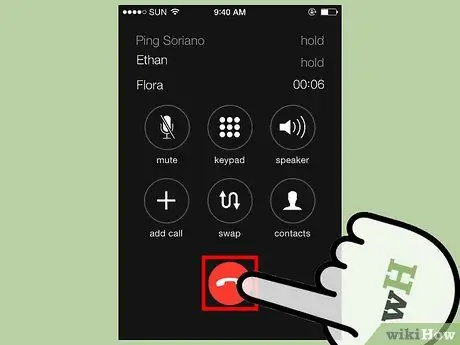
Trinn 11. Slik avslutter du en telefonsamtale:
- Trykk> nær toppen av skjermen.
- Trykk på det røde telefonikonet til venstre for individets navn.
- Trykk på Slutt. Dette vil avslutte forbindelsen med personen mens du fortsatt beholder de andre samtalene.
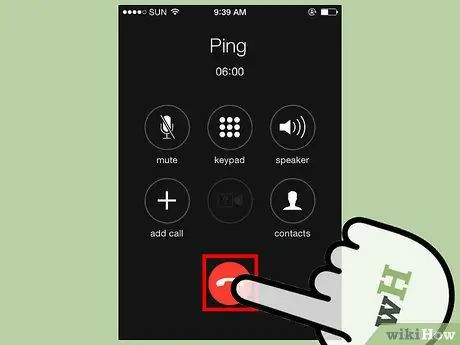
Trinn 12. Trykk på Avslutt samtale for å avslutte konferansesamtalen
Metode 2 av 3: Android -metode
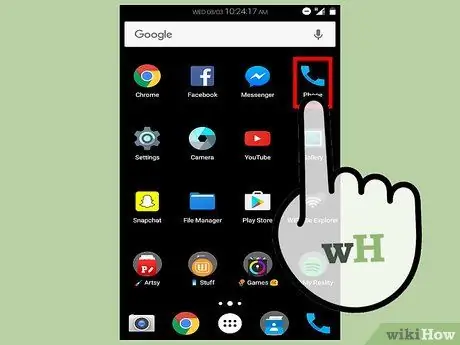
Trinn 1. Trykk på telefonikonet
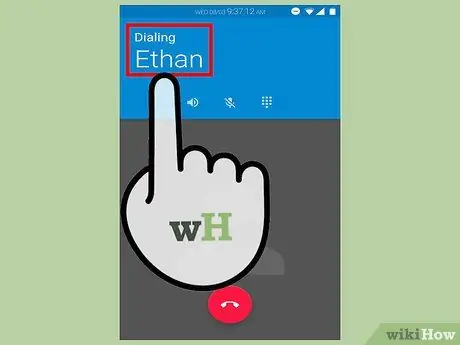
Trinn 2. Ring din første venn
Du får tilgang til nummeret via “Kontakter” eller “Favoritter”. I tillegg kan du også bruke tastaturet til å angi telefonnummeret.
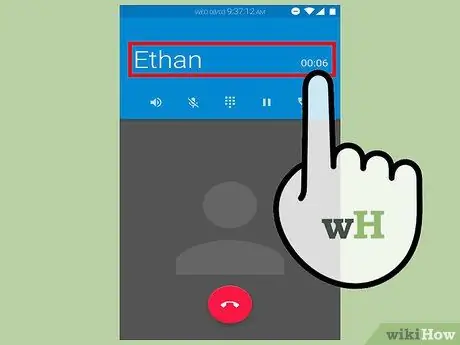
Trinn 3. Snakk med din første venn
Si at du skal sette opp en konferansesamtale.
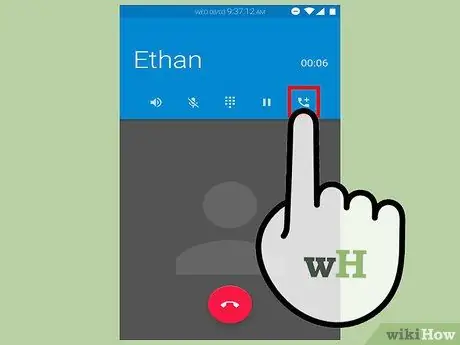
Trinn 4. Velg “Legg til samtale”
Dette trinnet gir deg tilgang til kontaktene, favorittene og tastaturet. Dette ikonet vises på to måter: en persons nummer med et "+" - tegn ELLER et stort "+" - skilt med "Legg til anrop" skrevet på det.
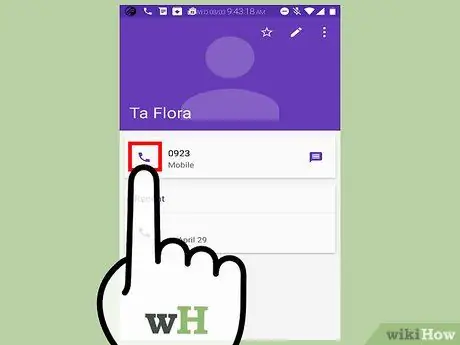
Trinn 5. Foreta et nytt anrop
Velg en annen venn fra kontaktlisten eller favorittene. I tillegg kan du skrive inn nummeret på tastaturet. Så snart den andre samtalen pågår, settes den første samtalen automatisk på vent.
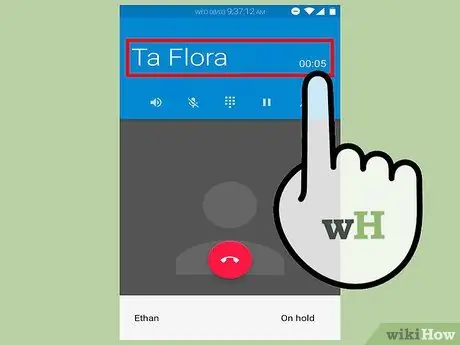
Trinn 6. Snakk med din andre venn
Si at du skal sette opp en konferansesamtale.
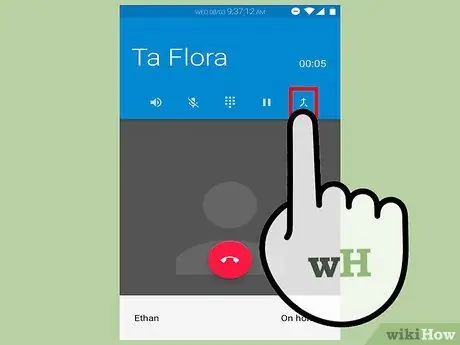
Trinn 7. Trykk på "Slå sammen" eller "Slå sammen samtaler"
De første og andre samtalene blir kombinert til en konferansesamtale.
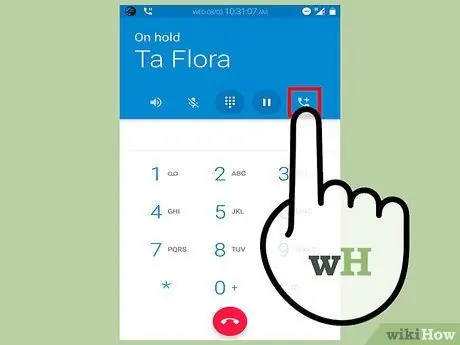
Trinn 8. Bruk den samme prosessen for å legge til opptil tre personer i konferansesamtalen
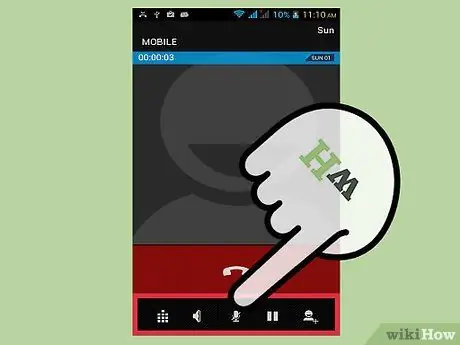
Trinn 9. Trykk på "Administrer" for å dempe eller stoppe anrop
Denne funksjonen er ikke tilgjengelig på alle Android -modeller.
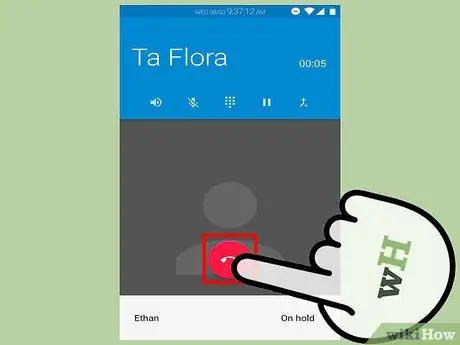
Trinn 10. Trykk på "Avslutt samtale" for å stoppe konferansesamtalen
Andre som ringer kan når som helst forlate konferansesamtalen. Siden de ikke startet konferansesamtalen, stoppet ikke hele samtalen da de dro
Metode 3 av 3: Mobiltelefoner og fasttelefoner

Trinn 1. Ring din første venn
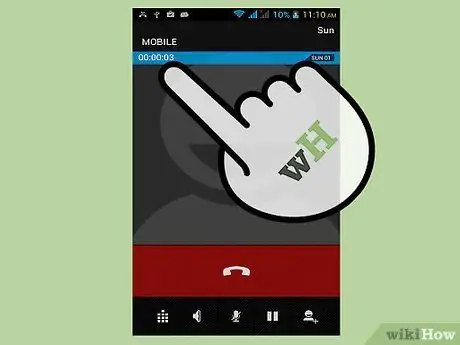
Trinn 2. Snakk med vennen din
Si at du konfigurerer en treveis samtale.

Trinn 3. Trykk og hold telefonens blits -knapp et sekund
Ved å trykke på denne knappen settes samtalen fra den første som ringer på vent. Denne knappen kalles også en krokbryter, lenke eller tilbakekalling. Det er ikke sikkert at telefonen har en tydelig merket blitzknapp. Hvis du ikke finner denne knappen, kan du prøve ett av følgende alternativer:
- Trykk på "Ring" -knappen på mobiltelefonen eller den trådløse telefonen.
- Trykk på knappen Godta-slutt på fasttelefonen.

Trinn 4. Vent til du hører tre korte toner etterfulgt av en summetone
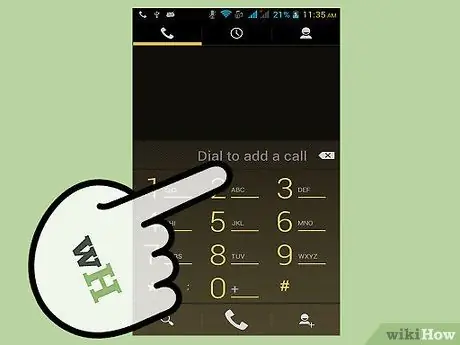
Trinn 5. Ring den andre venns telefonnummer
Hvis "Ring" -knappen fungerer som en flash -knapp, trykker du på "Ring" -knappen igjen
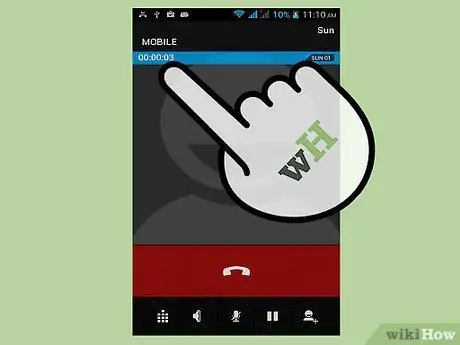
Trinn 6. Snakk med vennene dine
Fortell dem at de blir med på en treveis samtale.
- Hvis de ikke svarer telefonen, dobbeltklikker du på telefonens blitzknapp. Dette avslutter den andre samtalen og returnerer deg til den første samtalen.
- Trykk på * tre ganger hvis du får en telefonsvarer. Dette avslutter den andre samtalen og returnerer deg til den første samtalen.

Trinn 7. Trykk på telefonens blits for å slå sammen samtaler
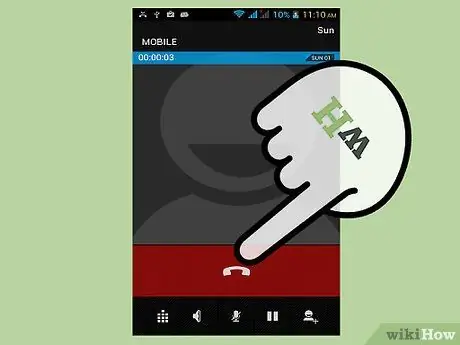
Trinn 8. Legg på telefonen for å avslutte konferansesamtalen
- En av de to personene du ringer kan legge på når som helst. Du vil holde kontakten med den andre parten.
- For å avslutte samtalen fra den andre vennen, trykk på blits -knappen på telefonen. Du vil forbli koblet til den første parten du ringer.
Tips
Nøyaktig de samme trinnene vil variere avhengig av hvilken type telefon du bruker
Advarsel
- Du kan bli belastet når du bruker treveisanrop til en fasttelefon hvis du ikke abonnerer på en plan som inneholder mange ringefunksjoner, inkludert treveisanrop. Ta kontakt med ditt lokale telefonselskap.
- Vanlige priser for lokale, langdistansesamtaler og internasjonale samtaler gjelder fortsatt for treveisanrop.
- Hvis du ordner alle treveisanrop, må du dekke kostnadene for hver samtale. Hvis en av kontaktene dine legger til en som ringer til konferansen, må de dekke kostnadene for samtalen.






